- Autor Abigail Brown [email protected].
- Public 2023-12-17 06:42.
- Naposledy změněno 2025-01-24 12:05.
Co je dobré vědět
- Získejte obchodní účet PayPal: Přejděte na paypal.com/business a vyberte Sign Up. Nebo upgradujte svůj osobní účet pomocí Settings.
- Vytvořit tlačítka PayPal: Přejděte na stránku Tlačítko platby PayPal, vyberte tlačítko, postupujte podle pokynů k přizpůsobení a klikněte na Vytvořit tlačítko.
- Přidejte na svůj web tlačítko: Na svém webu otevřete Editor kódu nebo Zobrazte nebo upravte HTML. Přejděte tam, kde chcete tlačítko, a vložte svůj kód.
Tento článek vysvětluje, jak přidat nákupní košík PayPal a platební funkce na váš web pomocí tlačítek platby PayPal. To je užitečné pro malé firmy, které chtějí využívat online platby.
Krok 1: Otevřete si obchodní účet PayPal
Abyste mohli používat platební tlačítka PayPal a přijímat online platby, budete potřebovat účet PayPal Business.
-
Pokud nemáte účet PayPal, přejděte na paypal.com/business a vyberte Sign Up. (Přeskočte na krok 5.)

Image -
Pokud již máte osobní účet PayPal, přihlaste se a vpravo nahoře vyberte Settings (ozubené kolo).

Image -
V části Možnosti účtu vyberte Upgrade na firemní účet.

Image -
Chcete-li si ponechat svůj osobní účet a vytvořit si firemní účet (doporučeno), vyberte Použít nový e-mail se svým firemním účtem a poté vyberte Další.

Image -
Zadejte svou e-mailovou adresu a vyberte Pokračovat.

Image -
Zadejte heslo a vyberte Pokračovat.

Image -
Zadejte informace o své firmě.

Image -
Zaškrtnutím políčka souhlasíte se Smluvními podmínkami a poté vyberte Souhlasím a vytvořit účet.

Image -
Zadejte Typ firmy a poté vyplňte požadované informace (budou se lišit podle toho, jaký typ subjektu jste vybrali). Vyberte Pokračovat.

Image -
Vyplňte Řekněte nám o sobě více informace a poté vyberte Odeslat.

Image -
Dostanete se na hlavní panel svého nového firemního účtu.

Image
Krok 2: Vytvořte platební tlačítka PayPal
PayPal má několik možností platebních tlačítek. Nejprve si vyberete nejvhodnější typ tlačítka pro vaše potřeby. Pokud například prodáváte pouze jednu položku, zvolte tlačítko Koupit hned. Pokud chcete více z nákupního košíku, zvolte tlačítko Přidat do košíku, aby zákazníci mohli přidat další položky.
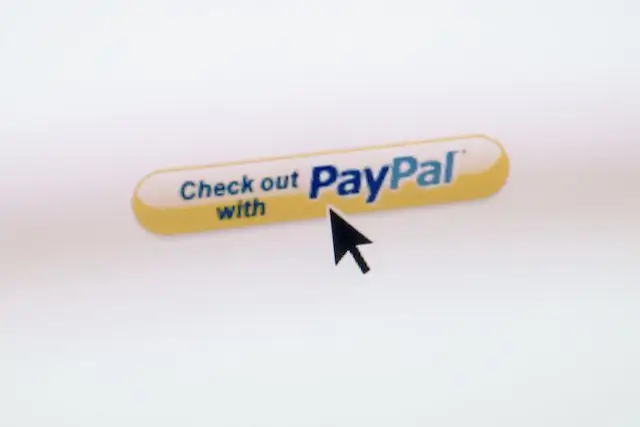
Přečtěte si všechny popisy platebních tlačítek PayPal, které vám pomohou zjistit, co by nejlépe vyhovovalo vašim potřebám.
-
Přejděte na stránku platebního tlačítka PayPal.

Image -
Vyberte typ tlačítka, které chcete přidat. V tomto příkladu vybereme Přidat do košíku.

Image -
Zadejte název položky a cenu.

Image -
Pod tlačítko Přizpůsobit vyberte Přidat rozbalovací nabídku s cenou/možností, pokud máte různé ceny pro různé možnosti, např. pro velikost. Zadejte různé možnosti a jejich ceny.

Image -
Vyberte Přidat rozbalovací nabídku pro zobrazení různých možností pro váš produkt.

Image -
Vyberte Přidat textové pole, pokud váš produkt potřebuje více informací, jako je personalizace. Pokud zadáváte informace, vyberte Hotovo.

Image -
Vyberte Přizpůsobte text nebo vzhled, pokud chcete použít vlastní obrázek tlačítka nebo změnit nastavení jazyka.

Image Používejte různé kombinace těchto možností, aby co nejlépe vyhovovaly vašim potřebám, nebo žádné jednoduché platební tlačítko nezaškrtávejte.
-
Pro náš příklad vybereme Přidat rozbalovací nabídku s cenou/možností, zavoláme do naší nabídky Velikost a přidáme Small, Medium a Large možností s různými cenami a poté vyberte Hotovo.

Image -
Zadejte svůj poplatek Doprava, Sazbu daně a e-mailovou adresu na svém PayPalu účet.

Image -
Vyberte šipku dolů vedle Krok 2 a zaškrtněte políčko vedle tlačítka Uložit na PayPal. To vám umožní upravit tlačítko později a snadno vytvořit podobná tlačítka.

Image Pokud chcete mít přehled o skladových zásobách, vyberte Sledovat zásoby položek.
-
Vyberte šipku dolů pro Krok 3 a vyberte Ano, abyste kupujícím umožnili pošlete vám zprávu a Ano obdržíte dodací adresu svého zákazníka.

Image Existují další pole pokročilého přizpůsobení, ale v tomto příkladu je ponecháme prázdná.
-
Až budete hotovi, vyberte Tlačítko Vytvořit. Jste připraveni přidat kód tlačítka na svou webovou stránku.

Image
Krok 3: Přidejte na svůj web tlačítko pro platbu PayPal
Po přizpůsobení a vytvoření platebního tlačítka PayPal vložíte kód na svůj web nebo jej pošlete e-mailem svému webovému vývojáři.
-
Na svém webu přejděte na stránku, kde chcete mít tlačítko.

Image -
Najděte a vyberte možnost, například Editor kódu nebo Zobrazit nebo upravit HTML.

Image -
Přejděte na místo, kde chcete tlačítko zobrazit, a vložte kód.

Image -
Ujistěte se, že jste s umístěním tlačítka spokojeni.

Image -
Uložte a publikujte svou webovou stránku. Vaše platební tlačítko PayPal je připraveno k akci.
Nezapomeňte otestovat své platební tlačítko. Vraťte se na PayPal, upravte své tlačítko a proveďte další platební tlačítka.
O nákupních košíkech a platebních tlačítkách PayPal
Existuje několik způsobů, jak vytvořit nákupní košík PayPal v závislosti na potřebách vaší firmy. Partneři PayPal, jako jsou Ecwid a Foxycart, přidávají na váš web základní funkce nákupního košíku, zatímco komerční řešení jako BigCommerce, ZenCart a VirtueMart nabízejí zákaznický servis, analýzy a mnoho dalšího.
Pokud ale teprve začínáte a chcete na svém webu jednoduchý způsob, jak přijímat platby přes PayPal, PayPal vám to usnadní. Budete si muset otevřít účet PayPal Business, vytvořit tlačítko nebo tlačítka pro platbu PayPal a poté přidat kód tlačítka na svou webovou stránku, Weby jako Blogger, Facebook a WordPress mají specifické pokyny pro přidávání nákupních košíků a platebních možností PayPal. Ověřte si u hostitele svého webu, zda neexistuje speciální proces, který byste měli dodržet.






